
ニコニコ動画をパソコンに保存しておきたい…という場合、
なにか特別なツールが必要か…というと別にそうでもありません。
というのも、ニコニコ動画(および各動画共有サイト)は再生したファイルを一時ファイルとして、
ローカルにダウンロードさせる形式を取っているので、実は保存自体は出来ています。
そのファイルをコピーしてくれば、
(利便性はともかくとして)ツールを使うことなく保存出来ます。
以下、簡単な保存(コピー)の仕方。
1. 動画を保存
まず、保存したい動画ページにアクセスします。すると以下のような画面が表示されますが、
再生ボタンの横に付いてるバーが動いてると思います。
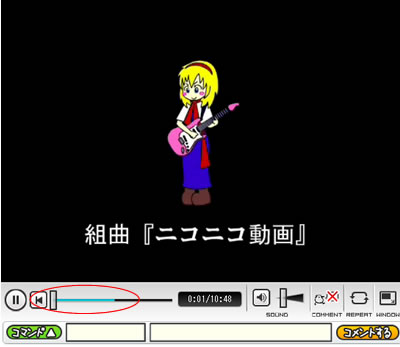
このバーが、ダウンロード完了の目安です。
バーが全部水色になればダウンロード完了なので、
完了するまで暫く待って下さい。
2. 保存された場所にアクセス
以下、Internet Explorer、Sleipnirの場合です。まず、ツール » インターネットオプションから、
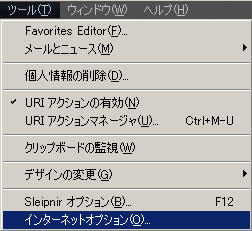
インターネットオプションを開きます。

インターネット一時ファイル » 設定をクリック。
設定画面が開きます。
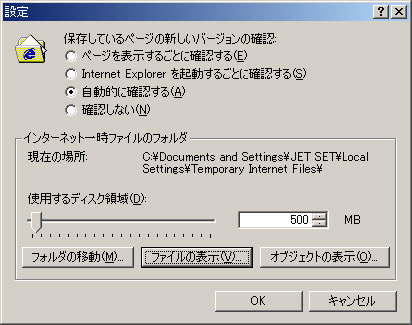
ファイルの表示をクリック。
インターネット一時ファイル格納用のディレクトリが開きます。
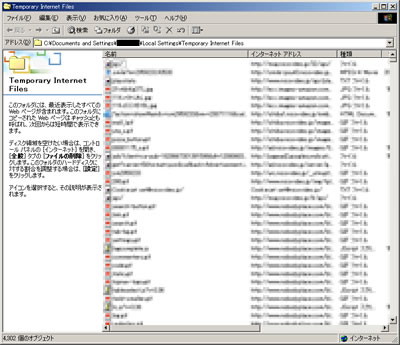
3. ファイルを検索する
検索ボタンを押します。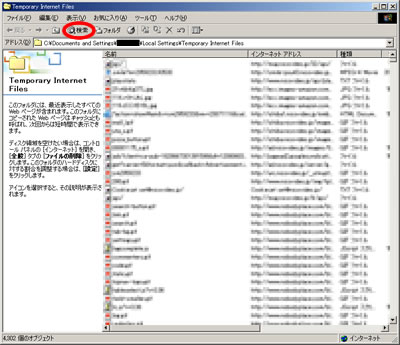
すると検索ウィンドウが表示されるので、
『ファイル名またはフォルダの名前』の場所に、
おもむろに『*.flv』と入力します。
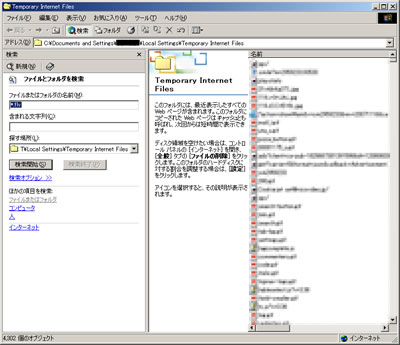
すると、今まで視聴したニコニコ動画のファイルが、
『smile[数字].flv』という名前で表示されていくので、適当な場所にコピー。
更新日時から判断すると良いかもしれません。
コピーしたら、適当な名前にリネームして完了です。
(なお、コメントは保存されません)
4. おまけ。
SP1から対応したH.264でエンコードされた高画質動画の場合、拡張子はflvではなくてmp4になります。
上記と同様に『*.mp4』で検索してやれば、
『smile[数字].mp4』というファイルが見つかると思います。
と言うわけで、WEB初心者向け、ニコニコ動画保存講座でした。
ツールを使った保存や、コメントの保存に関しては、
別途ググってみて下さい。
追記
あ、何で今さらこんな事を書いてるかというと、友達に説明する必要があって、電話とかメールで教えるよりもエントリ上げちゃった方が早いなーってことで。
ちょこっと保存するんだったらこっちの方が便利なことも多いしね。
(キャッシュを毎回消す人には向きませんが)